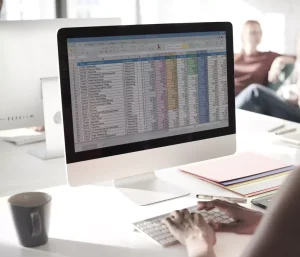Pour beaucoup, insérer un lien hypertexte dans PowerPoint ne permet que de pointer vers un site mais est-ce vraiment le cas ? Dans cet article, nous allons voir comment et pourquoi insérer des liens hypertextes dans PowerPoint. Attention, cette fonctionnalité vous réserve bien des surprises !
Vous n’avez jamais utilisé PowerPoint et vous avez besoin d’acquérir les bases pour créer une présentation professionnelle de A à Z ? N’attendez plus et contacter nous pour une formation PowerPoint à distance.
Les liens hypertextes dans PowerPoint : qu’est-ce que c’est ?
Tout d’abord avant d’explorer les multiples avantages de l’utilisation de liens hypertextes dans PowerPoint, penchons-nous sur sa définition.
Le lien hypertexte est tout simplement un texte ou un élément graphique sur lequel on peut cliquer pour accéder soit à une page web ou « même plus ». Évidemment, c’est ce « même plus » qui nous intéresse et pour faire durer le suspense nous n’allons pas tout vous dévoiler tout de suite !
Comment insérer un lien hypertexte ?
Vous savez désormais ce qu’est un lien hypertexte, voyons maintenant comment l’insérer. Pour l’insérer sur du texte, il vous faut surligner ce dernier avec votre curseur. Si c’est sur une forme ou une image, il vous suffit de cliquer sur l’élément graphique. Par la suite, faites un clic droit et, dans la liste qui vous est proposée, choisissez « Lien ». Sinon, après avoir effectué la sélection, vous pouvez également passer par le ruban en cliquant sur l’onglet « Insertion » puis sur « Lien » dans le groupe « Liens ». Aussi, si vous êtes friand de raccourcis clavier, il vous est possible de faire CTRL + K.
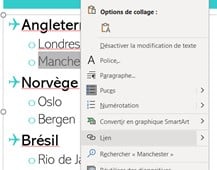
Les liens hypertextes dans PowerPoint : quel type de lien hypertexte choisir ?
Une fois que vous aurez choisi « Lien », la boîte de dialogue « Insérer un lien hypertexte » va faire son apparition et vous propose, dans le volet de gauche, les options suivantes :
- Fichier ou page web existant(e)
- Emplacement dans ce doc…
- Créer un document
- Adresse de courrier
Voyons désormais dans quel cas vous utiliseriez chacune des options citées ci-dessus.
Fichier ou page web existant(e)
C’est l’option classique qui permet d’ouvrir une page web si vous cliquez sur le lien hypertexte quand la présentation est en mode diaporama. Notez cependant, qu’Il vous faut indiquer l’URL du site concerné dans la zone « Adresse ». Soyez rassuré, cela ne va pas fermer votre présentation mais l’action va bel et bien ouvrir votre navigateur pour afficher la page.
Emplacement dans ce doc…
En cliquant dessus, PowerPoint vous demande de choisir la diapositive que vous souhaitez faire afficher. C’est là où cela devient intéressant ! En effet, grâce à cette option, vous avez la possibilité d’ajouter un brin d’interaction dans votre présentation car cela vous permet de naviguer de diapo en diapo.
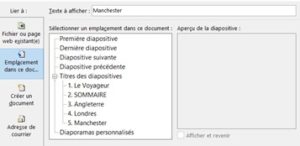
Créer un document
La fonctionnalité parle d’elle-même, il vous est possible de cliquer sur un lien hypertexte pour ouvrir un nouveau document que vous pourrez modifier lors d’une présentation. Cela peut être pratique dans certain cas de figures où vous avez besoin de créer rapidement un document Word, Excel ou PowerPoint, lors d’une réunion d’équipe. Cependant, pensez bien à modifier l’emplacement du fichier pour pouvoir facilement y accéder.
Adresse de courrier
En choisissant cette option, vous pourrez tout simplement cliquer sur le lien hypertexte pour ouvrir votre boîte mail et créer automatiquement un nouveau mail avec l’adresse du destinataire et l’objet. Il ne vous restera plus qu’à rédiger le corps du mail et l’envoyer.
Voilà les différentes possibilités que vous offrent les liens hypertextes sur Microsoft PowerPoint. Vous l’aurez compris, c’est un véritable plus pour la navigation entre les diapositives. Vous souhaitez consolider vos connaissances sur le sujet ? Pensez à consulter notre programme de formation PowerPoint à distance.